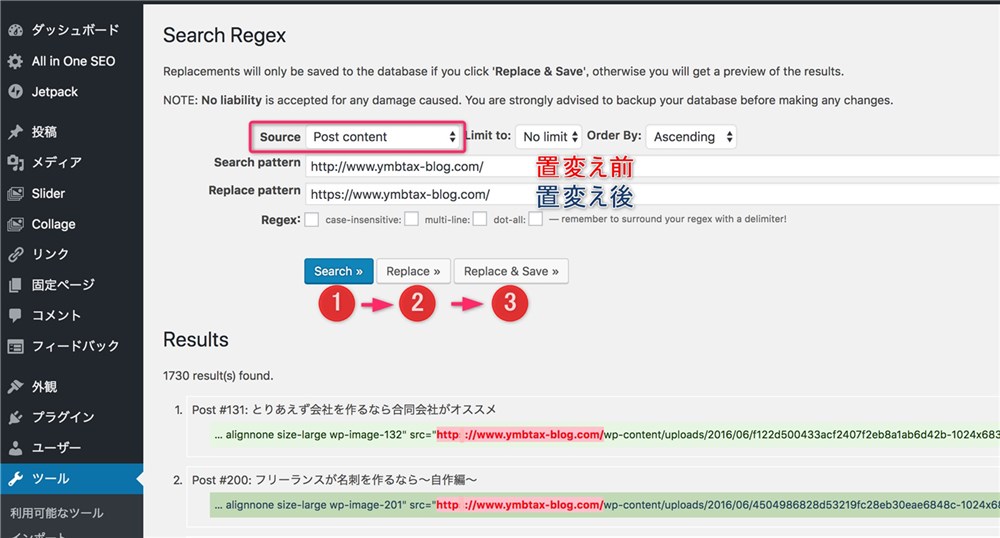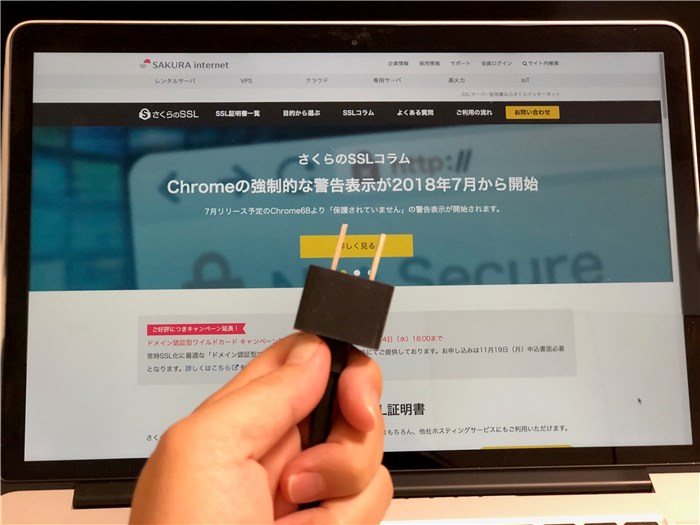
さくらインターネットでサイトを無料でSSL化できるようになったので、昨年の11月頃にブログとHPをSSL化しました。
その際、さくらインターネットが提供しているSSL化プラグインなるものがあったので使ったのですが、ちょっと引っかかるところがあったので、SSL化プラグインを使わずにSSL化することに。
目次
SSL化プラグインを使わなかった理由
よくよく注意書きを見てみると「他社のレンタルサーバーでは動作しません」とありますし、「このプラグインを無効にしたり削除したりすると元の状態に戻ります」ともあります。
このままさくらインターネットを使い続けるのであれば問題ないのですが、将来的にサーバーの移行する可能性もあります(現に503エラーが頻発していますし^^;)。
そのときURLが、httpsだったものがhttpになっても困りますし、またプラグインに依存するのも不具合があったときに怖いですし、プラグインが多すぎるとサイトが重たくなるという話も聞きます。
そこで、できればプラグインを使わずに同じ効果を得ることができないかなと考えました。
SSL化プラグインの効果
さくらインターネットのサイトによると、このプラグインを導入すると次のような処理がされるとのことです。
このプラグインでは、以下の処理が実行されます。
- サイトURL設定の変更
サイト内リンクのリンク先が、http://~からhttps://~に変更されます。- 過去の投稿のURL書き換え
SSL化前に投稿した画像ファイルなどのURLがhttps://~に変更されます。- サイトURLのリダイレクト
http://~でのアクセスを、https://~にリダイレクトします。さくらインターネットのHPより引用
要するに自分のHPやブログのURLの「http://」を「https://」に書き換えしてくれて、http://のサイトにきたアクセスをhttps://のサイトにリダイレクト(転送)してくれるということですね。
これができればSSL化プラグインを使わなくてもいいということになります。
URLの書き換えは「Search Regex」
URLの書き換えには「Search Regex」というプラグインを使います。
SSL化プラグインに頼るのが嫌なのにプラグインを使うんかいとツッコミが入りそうですが、このプラグインは書き換えのときに有効化するだけで、書き換えが終われば停止させておきます。
Sourceは「Post content」
Source patternには置き換え前のURL
Replace patternには置き換え後のURL
まず、SearchをクリックしてSource patternの文字列を検索します。
次にReplaceをクリックするとSource patternの文字列をReplace patternの文字列に置き換えたものが表示されます(この段階では、まだ置き換えられていません)。
最後にReplace & Saveをクリックすると文字列が置き換えられます。
これで「http」のURLが「https」に置き換わるのですが、ウィジェットの中のものやプロフィール画像などのURLは変わりませんでしたので、こういったものは直接変更する必要があります。
私の経験上、緑の鍵アイコンにならないときは、こういったものが原因でした。
これで緑の鍵アイコンがつけば成功です。
リダイレクトは「.htaccess」に書き込み
SSL化以後に「http://」のURLにアクセスがあった場合に備えて、「https://」のURLにリダイレクト(転送)する設定が必要です。
さくらインターネットのSSL化プラグインでは.htaccessにリダイレクトのコードを記述してくれますので、一旦、SSL化プラグインを有効にしましょう。
有効にしたら、さくらインターネットのサーバーコントロールパネルからファイルマネージャーに入って、
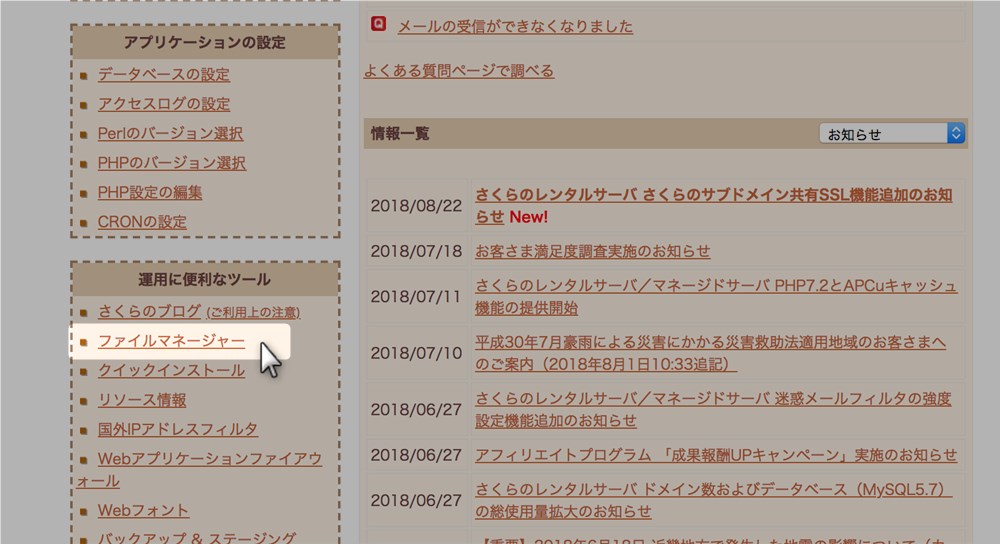
ファイルマネージャーの中の.htaccessを右クリックするとメニューが出るので、その中の編集をクリックします。
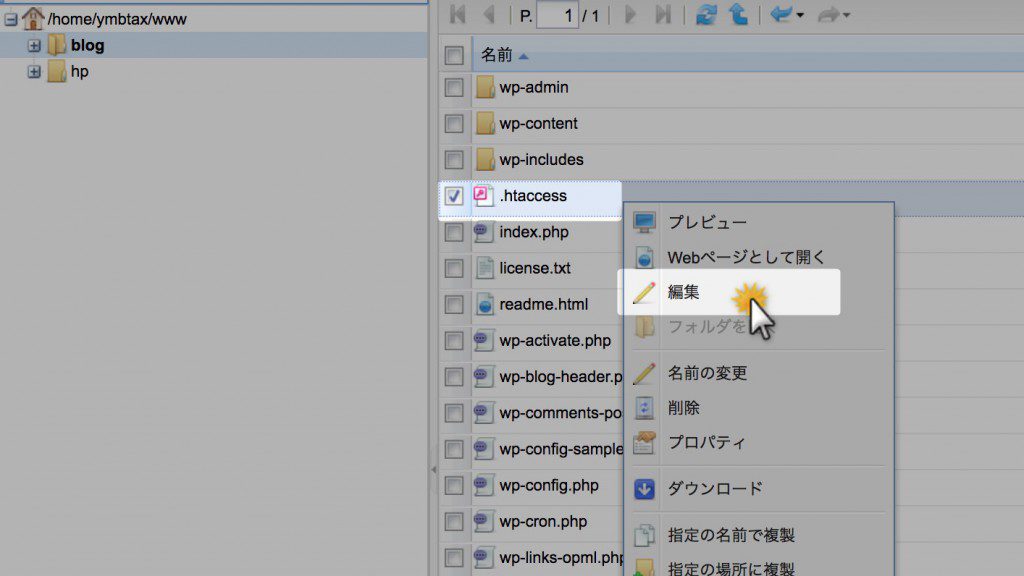
編集ウィンドウの.htaccessのコードをコピーしてテキストエディタ(私はMacのメモアプリを使いました。)に貼り付けます。
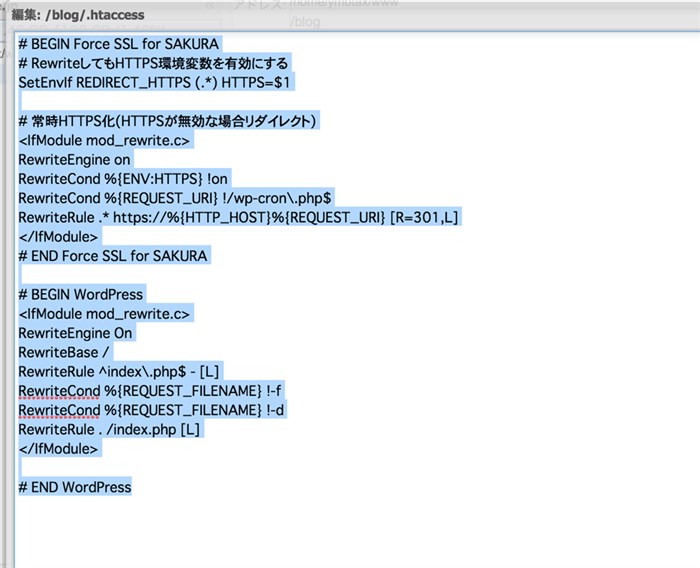
次にSSL化プラグインを無効にしたあとに、先ほどテキストエディタに貼り付けたコードを.htaccessに貼り付ければOKです。
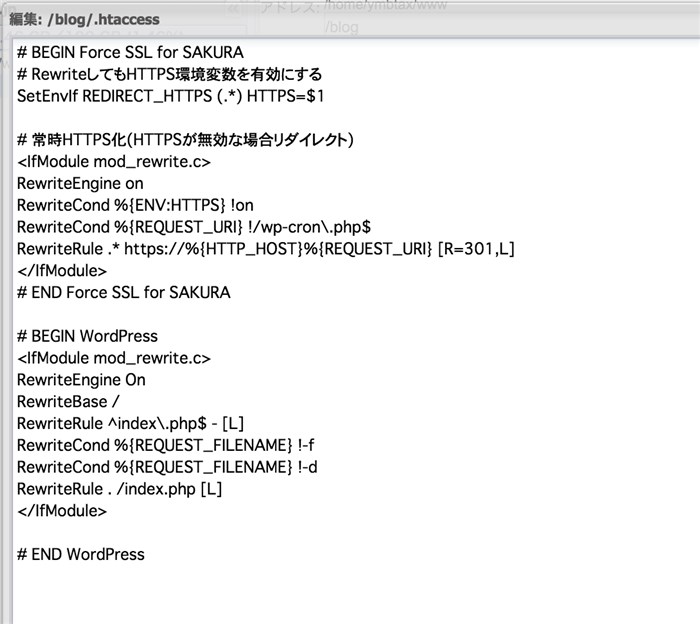
これでSSL化プラグインを無効にしてもリダイレクトしてくれます。
ただし、これはさくらインターネットのサーバー用の記述ですので、サーバーが変わったら効力はなくなります。その際はそのサーバ用の記述が必要です。
まとめ
さくらインターネットのSSL化プラグインを使っても、すべてhttpsに変換してくれるわけではないので、それならばSearch Regexで変換したほうがいいですね。
プラグインを無効にしても変換前に戻ることもありませんので。
なお、この記事を書いている時点でSSL化して10ヶ月ほど経ちますが、今のところ今回の方法でも不具合は生じていません。
503エラーは出ていますが、これはサーバーの問題のようです^^;
◆編集後記◆
昨日は娘の誕生日というのに妻が胃腸炎でダウン。3年前にも妻が胃腸炎でダウンしたんですが、そのときは2日後ぐらいに私も胃腸炎になったので戦々恐々としています^^;
そして娘と誕生日が1日違いの私も今日で43歳に。胃腸炎が誕生日プレゼントにならなければいいのですが。。
こんな記事も読まれています
山端一弥
最新記事 by 山端一弥 (全て見る)
- 2021年シーズン開幕! - 2021年3月29日
- 【青の獅子標】終戦!CS進出ならずも。。 - 2020年11月10日
- 【青の獅子標】勝負の9連戦 - 2020年11月2日
- 【青の獅子標】3連覇消滅も新たな目標へ - 2020年10月26日
- 【青の獅子標】求む。打線の奮起 - 2020年10月20日